Dit persoonlijke contact draagt bij aan een heldere communicatie met alle spelers in het bouwproces wat een veilig en vertrouwd gevoel geeft.
|
|
|
- Leen Kuipersё
- 5 jaren geleden
- Aantal bezoeken:
Transcriptie
1 Eén visualisatie zegt meer dan 1000 woorden Het succes van uw organisatie is in toenemende mate afhankelijk van de wijze waarop met data en informatie wordt omgegaan. In data zitten verhalen verborgen die ons kunnen helpen om tijdig en slim op kansen en bedreigingen in te springen. Visualisatie helpt organisaties om die verhalen te vertellen. Data en informatie worden waardevolle grondstoffen voor uw strategische, tactische en operationele processen. Wij geloven in het virtueel bouwen. Daarbij zorgen we voor meer grip op uw vastgoed door innovatieve BIM toepassingen en zijn daarbij uw sparringpartner. Omdat bezuinigen op kwaliteit per definitie in een later stadium leidt tot hogere onderhoudskosten, kijken wij verder dan alleen de bouwkosten van een project. Onze extra aandacht gaat uit naar de exploitatiekosten waar, in de levenscyclus van een gebouw, het grootste rendement te behalen is. Hoe doen we dat: Samen met een hecht team nemen we onze adviserende rol serieus en werken we vol enthousiasme en passie. We weten van aanpakken, deinzen niet terug voor het experiment, zijn praktisch ingesteld, zoeken kansen op en zijn veerkrachtig. Dit persoonlijke contact draagt bij aan een heldere communicatie met alle spelers in het bouwproces wat een veilig en vertrouwd gevoel geeft. Wij hebben geloof in deze nieuwe manier van samenwerken. Betrouwbaar Informeren op Maat Definitie BIM: BIM is een werkmethodiek, gebaseerd op samenwerken en informatie delen, die maakt dat alle relevante informatie gedurende de levenscyclus wordt opgeslagen, gebruikt en beheerd, ondersteund door een en/of meerdere digitale (3D) gebouwmodellen. Alle partijen die bij het bouwproces betrokken zijn werken met dezelfde informatie en zien dus van elkaar wat er gebeurd. De informatie is dan ook continu voor betrokken partijen beschikbaar en altijd actueel. Hieronder volgt een handleiding voor de volgende producten: Pointcloud in de cloud via webshare 360 graden foto s 1
2 1. Webshare, een pointcloudscan in de cloud, hierin kun je meten en communiceren op afstand. Deze is gedeeld via Als er nog geen abonnement is aangemaakt voor het project is het toch mogelijk om in de webshare te kijken om alvast te oefenen. In deze webshare is een project aangemaakt. Zie onderstaande inlogcodes. Op afstand te bekijken in de cloud, waarbij er gemeten kan worden en aantekeningen gemaakt kunnen worden. Zie voorbeeld op Inloggen met: Username: Password: Stratumsedijk41! Indien er wel een abonnement aangemaakt is, wordt onderstaande mail ontvangen: Dear xxxx.nl, you have been added to the WebShare Cloud domain by Lout van Ierssel. For information about access rights for this domain please contact if necessary. This is an automatically generated . Please do not respond For general inquiries or to request support with your account, please FARO support: Americas: / Asia, Pacific: / Europe, Middle East, Africa: Read the user manual: Follow us on Twitter: Wanneer de mail ontvangen is, ga dan naar de website Je drukt op Create Account en vult je gegevens in en maakt een wachtwoord aan. 2
3 Vervolgens ga je naar login en vul username ( adres) en het nieuwe password in. 3
4 Wanneer je bent ingelogd is onderstaande afbeelding het beginscherm van de webshare. Op de kaart is aangegeven waar het ingemeten project zich bevindt en onder de kaart is het tevens het project beschikbaar. Wanneer er geklikt wordt op het mapje in de kaart dan wordt de overview map van het project geopend, waar alle scans te zien zijn. Zie volgende pagina. 4
5 Overview Map In de overview map is een bovenaanzicht te zien van het ingemeten object met daarop de verschillende standpunten die zijn ingenomen tijdens de inmeting. Door in te zoomen op de kaart is te zien dat de standpunten duidelijker zichtbaar worden (niet meer gegroepeerd) en dat ze van kleur veranderen. De kleurverandering houdt in dat de scans op een hoger niveau zijn gemaakt, dus bijvoorbeeld de eerste of de tweede verdieping van een object. 5
6 Opties overview map Aan de rechterzijde van het scherm in de overview map is een menu te zien. In dit menu zijn een aantal opties beschikbaar die in de overview map te gebruiken zijn. Zie afbeelding welke opties er mogelijk zijn. Measure distance Met deze optie is het mogelijk afstanden te meten tussen verschillende punten in de overview map. Measure area Met deze optie is het mogelijk een oppervlakte tussen verschillende aangegeven punten te laten berekenen. Annotate Met de optie annotate is het mogelijk opmerkingen te noteren in de overview map. Het is mogelijk om deze opmerkingen te delen met de mensen die aan het project gekoppeld zijn. Take orthophoto Met deze optie kan er een orthophoto genomen worden van een gedeelte of volledig van de overview map. Deze wordt op de achtergrond gegenereerd en kan worden opgevraagd bij job queue rechts bovenaan de pagina naast het poppetje show menu. Het maken van een orthophoto kan van de plattegrond of een deel daarvan en je kan van een aanzicht een orthophoto maken. Edit Bij de optie edit kunnen verschillende handelingen zoals measure distance, area, annotaties etc. worden verwijderd of worden bewerkt die zichtbaar zijn op de overview map. Edit Category Hier kan de categorie van een object op de overview map aangepast worden. Edit Tags Hier kan de tag van een object op de overview map aangepast worden. Share Met share kunnen er onderdelen op de overview map worden gedeeld met projectdeelnemers. Dit kunnen bijvoorbeeld annotaties zijn die speciaal gericht zijn aan een projectdeelnemer of een groep projectdeelnemers. Delete Door een selectie te maken van verschillende objecten op de overview map kunnen deze worden verwijderd. 6
7 Openen scanpoint Vanuit de overview map kunnen de verschillende scanpoints worden geopend. Klik dubbel op een scanpoint. Er wordt nu een 360 graden foto geopend (kleur of zwart-wit) waarin rondgedraaid kan worden. In de 360 graden foto zijn ook de andere scanpoints zichtbaar die binnen een bepaalde range zichtbaar zijn. Door één keer te klikken op een scanpoint wordt er binnen de cirkel een preview van de gemaakte 360 graden foto getoond, zie afbeelding. Klik vervolgens op het bovenste icoontje show in panorama view. De scanpoint wordt nu geopend. Vervolgens is het mogelijk met de muis rond te draaien in de 360 graden foto en in en uit te zoomen. 7
8 Onderstaande afbeelding is een voorbeeld wanneer je een scanpoint opent vanuit de overview map. In zo n scanpoint view zijn ook weer verschillende opties mogelijk. Het zelfde lijstje wat bij de overview map aanwezig was, is nu ook te zien in deze 360 graden view. Welliswaar iets beperkter. Het is bijvoorbeeld niet mogelijk om een orthophoto te maken. Dit is enkel mogelijk in een 2D view. 8
9 Welke functies kunnen worden toegepast in de pointcloud? De meeste functies die worden beschreven onder het kopje overview map kunnen ook worden toegepast in de pointcloud (360 graden foto). Meten in de pointcloud Kies in een bepaald scan standpunt uit het rechtermenu measure distance Kies in de pointcloud twee punten waar tussen de maat bepaald moet worden. In onderstaande afbeelding is gekozen voor twee punten op de wand. Kies vervolgens OK rechtsonder in het scherm. 9
10 Er verschijnt vervolgens een maat bij het lijntje. Opmerkingen plaatsen in de pointcloud Zoals aangegeven is het ook mogelijk opmerkingen te plaatsen in de pointcloud en deze kunnen vervolgens gedeeld worden met andere projectdeelnemers. Kies in het rechtermenu voor Annotate 10
11 Plaats een puntje of een volledig vak op de plek waar een opmerking moet komen. Druk vervolgens op Enter Name en voer een beschrijving in. Loop de rest van de categorieën ook door, zodat deze ook groen gekleur worden. Als alles ingevuld is, druk dan op OK. Opmerking is nu gekoppeld aan de pointcloud en kan eventueel gedeeld worden met andere projectdeelnemers. 11
12 Scanpoints in beeld uitzetten Per project is de hoeveelheid gemaakte scans altijd anders. Wanneer een standpunt wordt geopend is een beeld niet altijd overzichtelijk doordat er veel andere scanpoints zichtbaar zijn. Zie bijvoorbeeld onderstaande afbeelding. Veel scanpoints zichtbaar en dit maakt het beeld onrustig. Op deze manier kan je niet goed zien wat de volgende scan is. Door dubbelklik op een scanpoint te doen wordt die scanpoint geopend. Maar doordat er zoveel worden weergegeven is het onmogelijk om de volgende scanpoint aan te klikken. Het is mogelijk in de settings, aan de rechterzijde van het scherm, de reikwijdte aan te passen waarin scanpoints te zien zijn. In bovenstaande afbeelding staat de reikwijdte nu op mm1. Dat betekent vanuit het standpunt en 20 meter zijn alle scanpoints te zien. Alle scanpoints die buiten die 20 meter vallen worden niet getoond. Om de instellingen aan te passen ga naar settings in het rechtermenu. Kies vervolgens scan view. Er wordt een nieuw scherm geopend. Ga in dit nieuwe scherm naar het kopje Visibility en ga naar subkopje Scan Position. Bij Limit Visibility to is het mogelijk de weikrijdte van de scanpoints aan te passen. Kies bijvoorbeeld voor 5000 mm1 en kies OK rechtsonder in het menu. Nadat OK is gekozen, gaat het beeld direct terug naar de scanpoint view. 12
13 Het is nu duidelijk te zien dat er veel minder scanpoints te zien zijn in de view. Tussen het standpunt en een straal van 5 meter zijn nu nog maar een paar scanpoints te zien. Hierdoor is het beeld veel rustiger en is het veel gemakkelijker naar de volgende scan toe te gaan. 13
14 Project content Alle scans in een lijst willen zien, dan moet er gekozen worden voor project content. Wanneer voor project content gekozen wordt, wordt er een nieuw scherm geopend. In dit scherm zijn alle scans die gemaakt zijn in een lijst weergegeven. Wanneer verder naar onderen wordt gescrold dan worden ook alle toegevoegde annotaties en measurements weergegeven in een lijst. In dit scherm is het mogelijk de verschillende annotaties en measurements te bewerken. Hierbij gaat het dan meer om het aanpassen van de omschrijving of het veranderen van de categories en tags. Terugkeren naar de scanpoint view. Klik dan op scan view in het rechter menu. 14
15 Job Queue In het menu Job Queue zijn de taken te zien die op de achtergrond worden uitgevoerd. De taken zijn het maken van de orthophoto s binnen het project. Hierin is dan te zien wat de status is van de uitvoerende taak. 15
16 graden foto s Deze foto s zijn te openen via de Theta Ricoh Viewer De app voor de PC gedownload worden via de volgende link: Het is ook mogelijk de foto s te bekijken op de telefoon en/of de tablet. Deze app heet Theta S in de app stores (Apple App Store en Google Playstore). 16
Dit persoonlijke contact draagt bij aan een heldere communicatie met alle spelers in het bouwproces wat een veilig en vertrouwd gevoel geeft.
 Eén visualisatie zegt meer dan 1000 woorden Het succes van uw organisatie is in toenemende mate afhankelijk van de wijze waarop met data en informatie wordt omgegaan. In data zitten verhalen verborgen
Eén visualisatie zegt meer dan 1000 woorden Het succes van uw organisatie is in toenemende mate afhankelijk van de wijze waarop met data en informatie wordt omgegaan. In data zitten verhalen verborgen
Ga met uw telefoon naar de onderstaande link om de Xmeye app te downloaden of zoek in de app store naar Xmeye.
 Download met uw telefoon of tablet de Xmeye app: Ga met uw telefoon naar de onderstaande link om de Xmeye app te downloaden of zoek in de app store naar Xmeye. Xmeye: Xmeye app voor Android: https://play.google.com/store/apps/details?id=com.mobile.myeye&hl=nl
Download met uw telefoon of tablet de Xmeye app: Ga met uw telefoon naar de onderstaande link om de Xmeye app te downloaden of zoek in de app store naar Xmeye. Xmeye: Xmeye app voor Android: https://play.google.com/store/apps/details?id=com.mobile.myeye&hl=nl
Secure File Sync - Quick Start Guide
 Secure File Sync - Quick Start Guide Secure File Sync Quick Start Guide 1. Installatie van de applicatie op een computer; 2. Gebruik van de applicatie; 3. Bestanden delen vanuit de applicatie; 4. Gebruik
Secure File Sync - Quick Start Guide Secure File Sync Quick Start Guide 1. Installatie van de applicatie op een computer; 2. Gebruik van de applicatie; 3. Bestanden delen vanuit de applicatie; 4. Gebruik
Handleiding E-Bike Connect VIP Premium.
 Handleiding E-Bike Connect VIP Premium. Inhoud Handleiding E-Bike Connect VIP Premium.... 1 Inleiding.... 2 Verbindingsscherm.... 3 Inloggen.... 3 Ik heb nog geen account.... 3 Wachtwoord vergeten....
Handleiding E-Bike Connect VIP Premium. Inhoud Handleiding E-Bike Connect VIP Premium.... 1 Inleiding.... 2 Verbindingsscherm.... 3 Inloggen.... 3 Ik heb nog geen account.... 3 Wachtwoord vergeten....
ICT -idee 1. Om met Themeefy te kunnen werken moet je eerst een account aanvragen. Het aanvragen van een account is gratis en gaat als volgt.
 1 Themeefy: Maak interactieve bladerboekjes met inhoud naar wens. Met Themeefy is het mogelijk om online interactieve bladerboekjes te maken. De inhoud van die boekjes kun je, op kleine onderdelen na,
1 Themeefy: Maak interactieve bladerboekjes met inhoud naar wens. Met Themeefy is het mogelijk om online interactieve bladerboekjes te maken. De inhoud van die boekjes kun je, op kleine onderdelen na,
Handleiding Sportlink Club
 Handleiding Sportlink Club Dit document is automatisch gegenereerd. We raden u aan de handleiding online te raadplegen via www.sportlinkclub.nl/support. 1. Installatiehandleiding.........................................................................................
Handleiding Sportlink Club Dit document is automatisch gegenereerd. We raden u aan de handleiding online te raadplegen via www.sportlinkclub.nl/support. 1. Installatiehandleiding.........................................................................................
HANDLEIDING scoolfolio OUDER
 HANDLEIDING Inleiding Hoofdmenu pagina 3 Het portfolio pagina 5 Mappen aanmaken pagina 6 Bestanden toevoegen aan het portfolio pagina 7 Een foto bestand bekijken pagina 9 Een niet-foto bestand bekijken
HANDLEIDING Inleiding Hoofdmenu pagina 3 Het portfolio pagina 5 Mappen aanmaken pagina 6 Bestanden toevoegen aan het portfolio pagina 7 Een foto bestand bekijken pagina 9 Een niet-foto bestand bekijken
Cloud Products FilePartner
 Onderwerp Project Documentatie Cloud Products FilePartner Gebruikershandleiding file.cloudproducts.be 1 INLOGGEN U kan inloggen op de FilePartner applicatie door te surfen naar http://file.cloudproducts.be.
Onderwerp Project Documentatie Cloud Products FilePartner Gebruikershandleiding file.cloudproducts.be 1 INLOGGEN U kan inloggen op de FilePartner applicatie door te surfen naar http://file.cloudproducts.be.
EM6250 Firmware update V030507
 EM6250 Firmware update V030507 EM6250 Firmware update 2 NEDERLANDS/ENGLISH Table of contents 1.0 (NL) Introductie... 3 2.0 (NL) Firmware installeren... 3 3.0 (NL) Release notes:... 5 1.0 (UK) Introduction...
EM6250 Firmware update V030507 EM6250 Firmware update 2 NEDERLANDS/ENGLISH Table of contents 1.0 (NL) Introductie... 3 2.0 (NL) Firmware installeren... 3 3.0 (NL) Release notes:... 5 1.0 (UK) Introduction...
Auteur: Chris Twiest Versie: 2.0 HANDLEIDING
 Auteur: Chris Twiest Versie: 2.0 HANDLEIDING INHOUDSOPGAVE Inleiding... 3 Citrix Installeren Windows... 4 Citrix Installeren Mac OSX... 9 Certificaten Installeren Mac OSX... 15 Inloggen via Windows of
Auteur: Chris Twiest Versie: 2.0 HANDLEIDING INHOUDSOPGAVE Inleiding... 3 Citrix Installeren Windows... 4 Citrix Installeren Mac OSX... 9 Certificaten Installeren Mac OSX... 15 Inloggen via Windows of
Handleiding. Omschrijving Handleiding RaadDigitaal Android. Datum 29-01-2015 Versienummer 2.1
 Handleiding Omschrijving Handleiding RaadDigitaal Android Auteur SIMgroep Datum 29-01-2015 Versienummer 2.1 Inhoudsopgave HANDLEIDING... 1 INHOUDSOPGAVE... 2 1. INLEIDING... 3 2. RAADDIGITAAL INSTALLEREN...
Handleiding Omschrijving Handleiding RaadDigitaal Android Auteur SIMgroep Datum 29-01-2015 Versienummer 2.1 Inhoudsopgave HANDLEIDING... 1 INHOUDSOPGAVE... 2 1. INLEIDING... 3 2. RAADDIGITAAL INSTALLEREN...
Popplet. 1. Surf naar http://popplet.com. 2. Klik rechts bovenin op de knop Sign up for free.
 Popplet. Met Popplet kunnen mindmaps gemaakt worden en gedachten snel in tekst en beeld worden omgezet. Popplet werkt snel, eenvoudig en efficiënt. Met Popplet maak je Popplets. Een Popplet is een scherm
Popplet. Met Popplet kunnen mindmaps gemaakt worden en gedachten snel in tekst en beeld worden omgezet. Popplet werkt snel, eenvoudig en efficiënt. Met Popplet maak je Popplets. Een Popplet is een scherm
ICT -idee 1. Zo maak je een mindmap met Popplet. Zo maak je een account. Zo log je in op Popplet. Zo maak je een nieuwe, nog lege, Popplet.
 1 Zo maak je een mindmap met Popplet. Met Popplet kunnen mindmaps gemaakt worden en gedachten snel in tekst en beeld worden omgezet. Popplet werkt snel, eenvoudig en efficiënt. Met Popplet maak je Popplets.
1 Zo maak je een mindmap met Popplet. Met Popplet kunnen mindmaps gemaakt worden en gedachten snel in tekst en beeld worden omgezet. Popplet werkt snel, eenvoudig en efficiënt. Met Popplet maak je Popplets.
Handleiding Winstore - Inrichting Microsoft Remote Desktop 10. Versie 1.0. Datum 1 januari 2019
 Titel Handleiding Winstore - Inrichting Microsoft Remote Desktop 10 Versie 1.0 Datum 1 januari 2019 Afdeling Auteur Contactadres Customer Service MvdL ACA Fashion Software BV De Witbogt 2 5652 AG Eindhoven
Titel Handleiding Winstore - Inrichting Microsoft Remote Desktop 10 Versie 1.0 Datum 1 januari 2019 Afdeling Auteur Contactadres Customer Service MvdL ACA Fashion Software BV De Witbogt 2 5652 AG Eindhoven
Vraag en Aanbod via Aviornis.nl
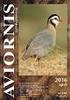 Vraag en Aanbod via Aviornis.nl In navolging van de handleiding ringenbestellen via Internet, volgt hier een beknopte handleiding om advertenties te bekijken of te plaatsen op www.aviornis.nl. Het adverteren
Vraag en Aanbod via Aviornis.nl In navolging van de handleiding ringenbestellen via Internet, volgt hier een beknopte handleiding om advertenties te bekijken of te plaatsen op www.aviornis.nl. Het adverteren
Handleiding telewerken GGD Amsterdam
 Handleiding telewerken GGD Amsterdam Versie 1.4 Mei 2014 Door Dennis Smith Inhoud 1. Benodigdheden... 3 2. Met een browser... 4 3. Windows Apparaten... 6 4. De Citrix receiver installeren... 6 5. De Citrix
Handleiding telewerken GGD Amsterdam Versie 1.4 Mei 2014 Door Dennis Smith Inhoud 1. Benodigdheden... 3 2. Met een browser... 4 3. Windows Apparaten... 6 4. De Citrix receiver installeren... 6 5. De Citrix
Ga naar http://www.domeinnaam.nl/wp-admin en log in met de gebruikersnaam en wachtwoord verkregen via mail.
 INLOGGEN Ga naar http://www.domeinnaam.nl/wp-admin en log in met de gebruikersnaam en wachtwoord verkregen via mail. Vul hier je gebruikersnaam en wachtwoord in en klik op Inloggen. Bij succesvolle login
INLOGGEN Ga naar http://www.domeinnaam.nl/wp-admin en log in met de gebruikersnaam en wachtwoord verkregen via mail. Vul hier je gebruikersnaam en wachtwoord in en klik op Inloggen. Bij succesvolle login
Handleiding. Omschrijving Handleiding RaadDigitaal Android. Datum Versienummer 2.0
 Handleiding Omschrijving Handleiding RaadDigitaal Android Auteur SIMgroep Datum 30-09-2014 Versienummer 2.0 Inhoudsopgave Handleiding 1 Inhoudsopgave 2 1. Inleiding 3 2. RaadDigitaal installeren 4 2.1.
Handleiding Omschrijving Handleiding RaadDigitaal Android Auteur SIMgroep Datum 30-09-2014 Versienummer 2.0 Inhoudsopgave Handleiding 1 Inhoudsopgave 2 1. Inleiding 3 2. RaadDigitaal installeren 4 2.1.
Registreren Inloggen - Profiel beheren
 Inhoud: iedereen die gebruik wil maken van Kwaliteitscholen moet inloggen, behalve als iemand alleen een onderzoek invult. Voor bepaalde functionaliteiten (uitzetten vragenlijst, bekijken resultaten, gebruik
Inhoud: iedereen die gebruik wil maken van Kwaliteitscholen moet inloggen, behalve als iemand alleen een onderzoek invult. Voor bepaalde functionaliteiten (uitzetten vragenlijst, bekijken resultaten, gebruik
Handleiding CMS VOORKANT
 Handleiding CMS VOORKANT Inhoudsopgave Pagina 1. Toegang tot het CMS... 3 2. Artikel toevoegen... 4 3. Artikel bewerken... 5 4. Artikel kopiëren of verwijderen... 6 5. Afbeelding, link of tabel invoegen...
Handleiding CMS VOORKANT Inhoudsopgave Pagina 1. Toegang tot het CMS... 3 2. Artikel toevoegen... 4 3. Artikel bewerken... 5 4. Artikel kopiëren of verwijderen... 6 5. Afbeelding, link of tabel invoegen...
HANDLEIDING Content Management Systeem de Fertilizer 4
 HANDLEIDING Content Management Systeem de Fertilizer 4 1 INHOUDSOPGAVE 1. INLEIDING 3 2. BEHEER 5 2.1 Site structuur 6 2.2 Afdelingen 7 2.3 Beheerders 8 2.3.1 Rechten 9 2.3.1.1 Rechten Beheer 9 3. INSTELLINGEN
HANDLEIDING Content Management Systeem de Fertilizer 4 1 INHOUDSOPGAVE 1. INLEIDING 3 2. BEHEER 5 2.1 Site structuur 6 2.2 Afdelingen 7 2.3 Beheerders 8 2.3.1 Rechten 9 2.3.1.1 Rechten Beheer 9 3. INSTELLINGEN
Winstore handleiding inrichting remote desktop versie 10. Versie 2. Datum Mei Marco van der Linden
 Titel Winstore handleiding inrichting remote desktop versie 10 Versie 2 Datum Mei 2019 Afdeling Auteur Contactadres Customer Service Marco van der Linden Winstore De Witbogt 2 5652 AG Eindhoven Telefoonnummer
Titel Winstore handleiding inrichting remote desktop versie 10 Versie 2 Datum Mei 2019 Afdeling Auteur Contactadres Customer Service Marco van der Linden Winstore De Witbogt 2 5652 AG Eindhoven Telefoonnummer
Handleiding. Opslag Online. voor Android. Versie februari 2014
 Handleiding Opslag Online voor Android Versie februari 2014 Inhoudsopgave Hoofdstuk 1. Inleiding 3 Hoofdstuk 2. Installatie 4 2.1 Opslag Online downloaden via QR-code 4 2.2 Opslag Online downloaden via
Handleiding Opslag Online voor Android Versie februari 2014 Inhoudsopgave Hoofdstuk 1. Inleiding 3 Hoofdstuk 2. Installatie 4 2.1 Opslag Online downloaden via QR-code 4 2.2 Opslag Online downloaden via
Uitleg CMS Utrecht Your Way Button 1. Inloggen
 Uitleg CMS Utrecht Your Way Button 1. Inloggen Met jouw login gegevens kun je inloggen via http://button.utrechtyourway.nl/cms 2. Dashboard Na inloggen wordt het dashboard van het CMS zichtbaar. Of te
Uitleg CMS Utrecht Your Way Button 1. Inloggen Met jouw login gegevens kun je inloggen via http://button.utrechtyourway.nl/cms 2. Dashboard Na inloggen wordt het dashboard van het CMS zichtbaar. Of te
Google docs handleiding
 Google docs handleiding Google docs handleiding Google docs Afscheid nemen van de e-mail bijlagen. De nieuwe thuisbasis van documenten is niet op de computer, maar op het Internet. Delen van en samenwerken
Google docs handleiding Google docs handleiding Google docs Afscheid nemen van de e-mail bijlagen. De nieuwe thuisbasis van documenten is niet op de computer, maar op het Internet. Delen van en samenwerken
Toetsen in Blackboard
 Toetsen in Blackboard Met de tool Test kun je toetsvragen maken en afnemen. In dit document wordt uitgelegd 1. Hoe een toets gemaakt kan worden. 2. Hoe een toets bewerkt kan worden. 3. Hoe een toets beschikbaar
Toetsen in Blackboard Met de tool Test kun je toetsvragen maken en afnemen. In dit document wordt uitgelegd 1. Hoe een toets gemaakt kan worden. 2. Hoe een toets bewerkt kan worden. 3. Hoe een toets beschikbaar
SportCTM 2.0 Startscherm trainer
 SportCTM 2.0 Startscherm trainer Inloggen Webapplicatie Via inlog.dotcomsport.com kun je in inloggen op de webapplicatie van het SportCTM. Wij adviseren onderstaande browsers Windows: Internet Explorer,
SportCTM 2.0 Startscherm trainer Inloggen Webapplicatie Via inlog.dotcomsport.com kun je in inloggen op de webapplicatie van het SportCTM. Wij adviseren onderstaande browsers Windows: Internet Explorer,
Als je geen email-adres hebt kun je bij Google een gmail account aan maken. Als je niet weet hoe dat moet klik dan op: Gmail account aanmaken
 Om het online programma te kunnen gebruiken het je een account nodig. Wat heb je nodig om een account voor Photo Collage te kunnen aanmaken: Username (gebruikersnaam) Email account Password (wachtwoord
Om het online programma te kunnen gebruiken het je een account nodig. Wat heb je nodig om een account voor Photo Collage te kunnen aanmaken: Username (gebruikersnaam) Email account Password (wachtwoord
Je kan vanuit de RV SiteBuilder steeds terugkeren naar het controlepaneel, via de knop rechts bovenaan.
 RV SiteBuilder openen Log in op je controlepaneel met de gegevens die je van ons hebt ontvangen. Eens ingelogd, klik je helemaal onderaan, in de sectie Software/Services, op het RV SiteBuilder icoontje.
RV SiteBuilder openen Log in op je controlepaneel met de gegevens die je van ons hebt ontvangen. Eens ingelogd, klik je helemaal onderaan, in de sectie Software/Services, op het RV SiteBuilder icoontje.
Installeren van het programma:
 Versie: 1.0 Gemaakt door: Whisper380 Eigenaar: Whisper380-computerhulp.net Datum: 20-2-2011 Inhoudsopgave Installeren van het programma:...3 Configureren van het programma:...7 Mappen aanmaken:...9 Groepen
Versie: 1.0 Gemaakt door: Whisper380 Eigenaar: Whisper380-computerhulp.net Datum: 20-2-2011 Inhoudsopgave Installeren van het programma:...3 Configureren van het programma:...7 Mappen aanmaken:...9 Groepen
SenBox Handleiding. Versie: juli
 SenBox Handleiding Versie: juli 2019 www.sendot.nl Inhoudsopgave 1. Installatie... 3 1.1 Benodigdheden... 3 1.2 Stappen... 3 2. Login... 5 3. Dashboard... 6 4. Grafiek maken... 8 5. Chart Screen... 9 5.1
SenBox Handleiding Versie: juli 2019 www.sendot.nl Inhoudsopgave 1. Installatie... 3 1.1 Benodigdheden... 3 1.2 Stappen... 3 2. Login... 5 3. Dashboard... 6 4. Grafiek maken... 8 5. Chart Screen... 9 5.1
Handleiding van de Bibliotheek. E-books lezen via de app op je tablet of smartphone
 Handleiding van de Bibliotheek E-books lezen via de app op je tablet of smartphone Bibliotheek.nl, versie januari 2016 Inhoudsopgave 1. Stap voor stap e-books lezen via de app 3 2. Een e-book lenen om
Handleiding van de Bibliotheek E-books lezen via de app op je tablet of smartphone Bibliotheek.nl, versie januari 2016 Inhoudsopgave 1. Stap voor stap e-books lezen via de app 3 2. Een e-book lenen om
Handleiding HBO GO V.2
 Handleiding HBO GO V.2 Inhoudsopgave: Inhoudsopgave 2 Ophalen HBO GO Ipad applicatie in de App Store. 3 Ophalen HBO GO Android Tablet applicatie in de Google Play Store.. 4 HBO GO Registreren en Inloggen..
Handleiding HBO GO V.2 Inhoudsopgave: Inhoudsopgave 2 Ophalen HBO GO Ipad applicatie in de App Store. 3 Ophalen HBO GO Android Tablet applicatie in de Google Play Store.. 4 HBO GO Registreren en Inloggen..
Bitrix Site Manager gebruikershandleiding BureauZuid
 Bitrix Site Manager gebruikershandleiding BureauZuid Introductie Deze gebruikershandleiding geeft gedetailleerde basisinformatie over hoe te werken met Bitrix Site Manager. Deze handleiding is bedoeld
Bitrix Site Manager gebruikershandleiding BureauZuid Introductie Deze gebruikershandleiding geeft gedetailleerde basisinformatie over hoe te werken met Bitrix Site Manager. Deze handleiding is bedoeld
Trainingsmateriaal Osiris 6. Admission Office International Office
 Trainingsmateriaal Osiris 6. Admission Office International Office Utwente, 6-2-2014 i Inhoudsopgave Inhoudsopgave ii 1. Algemene handeling Osiris 6 1 1.1 Menu structuur. 1 1.2 Favorieten indelen 2 1.3
Trainingsmateriaal Osiris 6. Admission Office International Office Utwente, 6-2-2014 i Inhoudsopgave Inhoudsopgave ii 1. Algemene handeling Osiris 6 1 1.1 Menu structuur. 1 1.2 Favorieten indelen 2 1.3
Handleiding van de Bibliotheek: e-books lezen via de app op je tablet of smartphone
 Handleiding van de Bibliotheek: e-books lezen via de app op je tablet of smartphone Bibliotheek.nl september 2015 Inhoudsopgave 1. Stap voor stap e-books lezen via de app... 3 2. Een e-book lenen om te
Handleiding van de Bibliotheek: e-books lezen via de app op je tablet of smartphone Bibliotheek.nl september 2015 Inhoudsopgave 1. Stap voor stap e-books lezen via de app... 3 2. Een e-book lenen om te
ICT -idee 1. Umapper: Maak je eigen landkaart met toegevoegde informatie.
 1 Umapper: Maak je eigen landkaart met toegevoegde informatie. Umapper maakt het mogelijk om een eigen tintje te geven aan aardrijkskundige kaarten, ze te voorzien van informatie en ze interactief te maken.
1 Umapper: Maak je eigen landkaart met toegevoegde informatie. Umapper maakt het mogelijk om een eigen tintje te geven aan aardrijkskundige kaarten, ze te voorzien van informatie en ze interactief te maken.
Handleiding dashboard. 3WA SaaS platform
 Handleiding dashboard 3WA SaaS platform 151021 versie 1.0.2 Inhoud Inloggen... 3 Menu... 4 Algemeen... 5 Beginscherm... 5 Toevoegen widget aan dashboard... 5 Overige functionaliteiten bij widgets... 8
Handleiding dashboard 3WA SaaS platform 151021 versie 1.0.2 Inhoud Inloggen... 3 Menu... 4 Algemeen... 5 Beginscherm... 5 Toevoegen widget aan dashboard... 5 Overige functionaliteiten bij widgets... 8
Point2Share handleiding eindgebruikers Window 8
 Point2Share handleiding eindgebruikers Window 8 Wat is Point2Share? Met Point2Share kunt u eenvoudig vergaderingen bijwonen georganiseerd door uw bedrijf waarbij u gebruik maakt van uw Windows 8 tablet
Point2Share handleiding eindgebruikers Window 8 Wat is Point2Share? Met Point2Share kunt u eenvoudig vergaderingen bijwonen georganiseerd door uw bedrijf waarbij u gebruik maakt van uw Windows 8 tablet
Registreren Inloggen - Profiel beheren
 Registreren Inloggen - Profiel beheren Inhoud: iedereen die gebruik wil maken van Kwaliteitscholen moet inloggen, behalve als iemand alleen een onderzoek invult. Voor bepaalde functionaliteiten (uitzetten
Registreren Inloggen - Profiel beheren Inhoud: iedereen die gebruik wil maken van Kwaliteitscholen moet inloggen, behalve als iemand alleen een onderzoek invult. Voor bepaalde functionaliteiten (uitzetten
E-books lenen bij uw bibliotheek met uw bibliotheekabonnement
 E-books lenen bij uw bibliotheek met uw bibliotheekabonnement Stap 1 Aanmaken webaccount Ga naar http://www.bibliotheek.nl/ebooks en klik op Aanmaken webaccount Het onderstaande scherm verschijnt: Vul
E-books lenen bij uw bibliotheek met uw bibliotheekabonnement Stap 1 Aanmaken webaccount Ga naar http://www.bibliotheek.nl/ebooks en klik op Aanmaken webaccount Het onderstaande scherm verschijnt: Vul
GEBRUIKSAANWIJZING MEDM HEALTH APP. voor gebruik met de BodyGauge Bluetooth Smart bloeddrukmeter
 GEBRUIKSAANWIJZING MEDM HEALTH APP voor gebruik met de BodyGauge Bluetooth Smart bloeddrukmeter INHOUD 1. Het downloaden en installeren van de MedM Health App... 3 2. Registeren, in- en uitloggen... 3
GEBRUIKSAANWIJZING MEDM HEALTH APP voor gebruik met de BodyGauge Bluetooth Smart bloeddrukmeter INHOUD 1. Het downloaden en installeren van de MedM Health App... 3 2. Registeren, in- en uitloggen... 3
Handleiding Email in de Cloud - Android
 Handleiding Email in de Cloud - Android Versie: 1.0 Datum: 21 februari 2014 Introductie Deze handleiding helpt u bij het instellen van een Lucrasoft Email in de Cloud account op uw smartphone. Hiermee
Handleiding Email in de Cloud - Android Versie: 1.0 Datum: 21 februari 2014 Introductie Deze handleiding helpt u bij het instellen van een Lucrasoft Email in de Cloud account op uw smartphone. Hiermee
Handleiding NarrowCasting
 Handleiding NarrowCasting http://portal.vebe-narrowcasting.nl september 2013 1 Inhoud Inloggen 3 Dia overzicht 4 Nieuwe dia toevoegen 5 Dia bewerken 9 Dia exporteren naar toonbankkaart 11 Presentatie exporteren
Handleiding NarrowCasting http://portal.vebe-narrowcasting.nl september 2013 1 Inhoud Inloggen 3 Dia overzicht 4 Nieuwe dia toevoegen 5 Dia bewerken 9 Dia exporteren naar toonbankkaart 11 Presentatie exporteren
Ouderhandleiding Social Schools
 Ouderhandleiding Social Schools 1 Inhoudsopgave Inhoudsopgave... 2 Welkom... 3 Beleid gebruik van Social Schools... 4 Handleiding stap voor stap... 5 Samengevat... 5 Stappen... 5 Het verder invullen van
Ouderhandleiding Social Schools 1 Inhoudsopgave Inhoudsopgave... 2 Welkom... 3 Beleid gebruik van Social Schools... 4 Handleiding stap voor stap... 5 Samengevat... 5 Stappen... 5 Het verder invullen van
Handleiding CrisisConnect app beheersysteem
 Handleiding CrisisConnect app beheersysteem Inhoudsopgave 1. Start 1.1. Vereisten gebruik 1.2. Inloggen 1.3. Wachtwoord wijzigen 2. Vullen 2.1. Dossiers 2.2. Processen 2.2.1. Tekst toevoegen 2.2.2. Bijlagen
Handleiding CrisisConnect app beheersysteem Inhoudsopgave 1. Start 1.1. Vereisten gebruik 1.2. Inloggen 1.3. Wachtwoord wijzigen 2. Vullen 2.1. Dossiers 2.2. Processen 2.2.1. Tekst toevoegen 2.2.2. Bijlagen
Hoe met Windows 8 te verbinden met NDI Remote Office (NDIRO) How to connect With Windows 8 to NDI Remote Office (NDIRO
 Handleiding/Manual Hoe met Windows 8 te verbinden met NDI Remote Office (NDIRO) How to connect With Windows 8 to NDI Remote Office (NDIRO Inhoudsopgave / Table of Contents 1 Verbinden met het gebruik van
Handleiding/Manual Hoe met Windows 8 te verbinden met NDI Remote Office (NDIRO) How to connect With Windows 8 to NDI Remote Office (NDIRO Inhoudsopgave / Table of Contents 1 Verbinden met het gebruik van
Securitas Alarm App Klantmanual
 Securitas Alarm App Klantmanual Auteur : Securitas Versie : 1.0 Datum : 03-07-2015 Inhoud Inleiding...2 1. Registratie...3 2. Functionaliteit...6 2.1 Status...7 2.2 Alarm...8 2.3 Schakeltijd... 10 2.4
Securitas Alarm App Klantmanual Auteur : Securitas Versie : 1.0 Datum : 03-07-2015 Inhoud Inleiding...2 1. Registratie...3 2. Functionaliteit...6 2.1 Status...7 2.2 Alarm...8 2.3 Schakeltijd... 10 2.4
Instellen back up Microsoft SQL database Bronboek Professional
 Instellen back up Microsoft SQL database Bronboek Professional In deze handleiding word een drietal punten besproken. Deze punten zijn allen noodzakelijk voor het inrichten van een goede back up voor de
Instellen back up Microsoft SQL database Bronboek Professional In deze handleiding word een drietal punten besproken. Deze punten zijn allen noodzakelijk voor het inrichten van een goede back up voor de
Handleiding Basecamp
 Handleiding Basecamp PlusPort b.v. PlusPort 2013 Pagina 1 van 24 1 Inhoudsopgave. 1 Inhoudsopgave.... 2 2 Wat is Basecamp?... 3 3 Aan de slag met Basecamp... 4 3.1 Inloggen... 4 4 Projects... 6 4.1 Projectoverzicht...
Handleiding Basecamp PlusPort b.v. PlusPort 2013 Pagina 1 van 24 1 Inhoudsopgave. 1 Inhoudsopgave.... 2 2 Wat is Basecamp?... 3 3 Aan de slag met Basecamp... 4 3.1 Inloggen... 4 4 Projects... 6 4.1 Projectoverzicht...
Handleiding indesteeg.nl
 Handleiding indesteeg.nl Deze korte handleiding beschrijft hoe u artikelen of kalender items toe kan voegen aan de website. 1) Registreren Het is noodzakelijk om allereerst te registreren om een gebruikersaccount
Handleiding indesteeg.nl Deze korte handleiding beschrijft hoe u artikelen of kalender items toe kan voegen aan de website. 1) Registreren Het is noodzakelijk om allereerst te registreren om een gebruikersaccount
Wat leuk dat je wilt werken met Glogster (http://www.glogster.com)! Maar wat is het?
 Inhoudsopgave Inleiding! 1 TIP: Inlognamen op de basisschool! 2 Gereedschap - Graphics! 6 Gereedschap - Wall! 6 Gereedschap - Video! 8 Publiceren en/of Opslaan! 9 Inleiding Wat leuk dat je wilt werken
Inhoudsopgave Inleiding! 1 TIP: Inlognamen op de basisschool! 2 Gereedschap - Graphics! 6 Gereedschap - Wall! 6 Gereedschap - Video! 8 Publiceren en/of Opslaan! 9 Inleiding Wat leuk dat je wilt werken
DVR0404 / DVR0804 handleiding Web interface v1.1
 DVR0404 / DVR0804 handleiding Web interface v1.1 Open Internet Explorer en vul het IP adres van de recorder in, bijv: http://192.168.1.15 Het IP adres is ook te achterhalen via het menu op de recorder
DVR0404 / DVR0804 handleiding Web interface v1.1 Open Internet Explorer en vul het IP adres van de recorder in, bijv: http://192.168.1.15 Het IP adres is ook te achterhalen via het menu op de recorder
CENTEXBEL CLIENTS WEB
 CENTEXBEL CLIENTS WEB Table of Contents Wat is de Centexbel Clients web?... 2 Hoe een account activeren in het programma?... 2 Schermen... 4 Log in... 4 Wat als er een personeelslid met de account gegevens
CENTEXBEL CLIENTS WEB Table of Contents Wat is de Centexbel Clients web?... 2 Hoe een account activeren in het programma?... 2 Schermen... 4 Log in... 4 Wat als er een personeelslid met de account gegevens
Handleiding AVANCE Service desk. (ticketing portal)
 Handleiding AVANCE Service desk (ticketing portal) 1 Inleiding 1 De Avance service desk is beschikbaar voor het verhelpen van storingen, het dagelijks beheer en ondersteuning bij het gebruik van computers.
Handleiding AVANCE Service desk (ticketing portal) 1 Inleiding 1 De Avance service desk is beschikbaar voor het verhelpen van storingen, het dagelijks beheer en ondersteuning bij het gebruik van computers.
HANDLEIDING scoolfolio COACH
 HANDLEIDING Inhoud Hoofdmenu pagina 3 Het portfolio pagina 4 Mappen aanmaken pagina 5 Bestanden toevoegen aan het portfolio pagina 6 Een foto bestand bekijken pagina 8 Een niet-foto bestand bekijken pagina
HANDLEIDING Inhoud Hoofdmenu pagina 3 Het portfolio pagina 4 Mappen aanmaken pagina 5 Bestanden toevoegen aan het portfolio pagina 6 Een foto bestand bekijken pagina 8 Een niet-foto bestand bekijken pagina
Versie 1.0.1 Datum 4-12-2015 Laatste aanpassing Auteur M. Opdam Laatste aanpassing door: Medewerkers van OOG en Inschool academie.
 Handleiding online werken bij OOG Versie 1.0.1 Datum 4-12-2015 Laatste aanpassing Auteur M. Opdam Laatste aanpassing door: Doelgroep Medewerkers van OOG en Inschool academie. Voorwaarden Samenvatting Een
Handleiding online werken bij OOG Versie 1.0.1 Datum 4-12-2015 Laatste aanpassing Auteur M. Opdam Laatste aanpassing door: Doelgroep Medewerkers van OOG en Inschool academie. Voorwaarden Samenvatting Een
Partners in Accountancy (PIA) Inloggen op het klantenloginsysteem
 Partners in Accountancy (PIA) Inloggen op het klantenloginsysteem 1. Systeemvereisten Het vernieuwde klantenloginsysteem (hierna genoemd login portal) maakt gebruik van een kleine applicatie en werkt samen
Partners in Accountancy (PIA) Inloggen op het klantenloginsysteem 1. Systeemvereisten Het vernieuwde klantenloginsysteem (hierna genoemd login portal) maakt gebruik van een kleine applicatie en werkt samen
Inlog Procedure... 2 Password wijzigen... 5 Taal veranderen... 7
 Inlog Procedure... 2 Password wijzigen... 5 Taal veranderen... 7 Inlog Procedure ASYCUDAWorld is een nieuwe versie van het geautomatiseerde systeem dat de douane gebruikt ter ondersteuning van zijn primaire
Inlog Procedure... 2 Password wijzigen... 5 Taal veranderen... 7 Inlog Procedure ASYCUDAWorld is een nieuwe versie van het geautomatiseerde systeem dat de douane gebruikt ter ondersteuning van zijn primaire
Handleiding Zuludesk Parent
 Handleiding Zuludesk Parent Handleiding Zuludesk Parent Met Zuludesk Parent kunt u buiten schooltijden de ipad van uw kind beheren. Hieronder vind u een korte handleiding met de mogelijkheden. Gebruik
Handleiding Zuludesk Parent Handleiding Zuludesk Parent Met Zuludesk Parent kunt u buiten schooltijden de ipad van uw kind beheren. Hieronder vind u een korte handleiding met de mogelijkheden. Gebruik
CENTEXBEL CLIENT WEB
 CENTEXBEL CLIENT WEB Table of Contents Wat is de Centexbel Client web?... 2 Hoe een account activeren in het programma?... 2 Schermen... 4 Log in... 4 Wat als er een personeelslid met de account gegevens
CENTEXBEL CLIENT WEB Table of Contents Wat is de Centexbel Client web?... 2 Hoe een account activeren in het programma?... 2 Schermen... 4 Log in... 4 Wat als er een personeelslid met de account gegevens
Handleiding Elsevier Nextens app
 Handleiding Elsevier Nextens app U vindt de app in de itunes App Store of Google Play Store door te zoeken op Elsevier Nextens. Als u de app geïnstalleerd heeft op uw tablet/ipad of smartphone: De app
Handleiding Elsevier Nextens app U vindt de app in de itunes App Store of Google Play Store door te zoeken op Elsevier Nextens. Als u de app geïnstalleerd heeft op uw tablet/ipad of smartphone: De app
Handleiding voor Leden Teampagina aanpassen op www.witkampers.nl
 Handleiding voor Leden Teampagina aanpassen op www.witkampers.nl 1 Inleiding & Inhoudsopgave Deze handleiding helpt bij het aanpassen van de teampagina s op www.witkampers.nl. Het doel van de website is
Handleiding voor Leden Teampagina aanpassen op www.witkampers.nl 1 Inleiding & Inhoudsopgave Deze handleiding helpt bij het aanpassen van de teampagina s op www.witkampers.nl. Het doel van de website is
E-books lenen bij uw bibliotheek met uw bibliotheekabonnement
 E-books lenen bij uw bibliotheek met uw bibliotheekabonnement Stap 1 Aanmaken webaccount Ga naar http://www.bibliotheek.nl/ebooks en klik op Aanmaken webaccount Het onderstaande scherm verschijnt: Vul
E-books lenen bij uw bibliotheek met uw bibliotheekabonnement Stap 1 Aanmaken webaccount Ga naar http://www.bibliotheek.nl/ebooks en klik op Aanmaken webaccount Het onderstaande scherm verschijnt: Vul
Korte handleiding. Klik vervolgens op de blauwe letters No account yet? Register here.
 Korte handleiding Dankjewel voor je interesse in onze internationale weblog en voor het feit dat je een account wilt aanmaken. Met deze handleiding gaat dat eenvoudig; je zult het zien! Een account aanmaken
Korte handleiding Dankjewel voor je interesse in onze internationale weblog en voor het feit dat je een account wilt aanmaken. Met deze handleiding gaat dat eenvoudig; je zult het zien! Een account aanmaken
Handleiding Facebook. SIR-55 Handleiding Facebook 1
 Handleiding Facebook Registreren Facebook is een social network waarbij mensen met elkaar in contact komen. Het is gratis en voor iedereen, vanaf 14 jaar en ouder, toegankelijk. In deze handleiding wordt
Handleiding Facebook Registreren Facebook is een social network waarbij mensen met elkaar in contact komen. Het is gratis en voor iedereen, vanaf 14 jaar en ouder, toegankelijk. In deze handleiding wordt
Configuratie Hieronder zie je hoe het hoofdscherm van NewsLeecher er uitziet als je Newsleecher opstart.
 NewsLeecher is een product wat gekocht moet worden, het is dus geen gratis softwarepakket. Er zijn twee verschillende pakketten waar u uit kunt kiezen, het Super search pakket of het Standaard pakket.
NewsLeecher is een product wat gekocht moet worden, het is dus geen gratis softwarepakket. Er zijn twee verschillende pakketten waar u uit kunt kiezen, het Super search pakket of het Standaard pakket.
4.1 4.2 5.1 5.2 6.1 6.2 6.3 6.4
 Handleiding CMS Inhoud 1 Inloggen 2 Algemeen 3 Hoofdmenu 4 Pagina s 4.1 Pagina s algemeen 4.2 Pagina aanpassen 5 Items 5.1 Items algemeen 5.2 Item aanpassen 6 Editor 6.1 Editor algemeen 6.2 Afbeeldingen
Handleiding CMS Inhoud 1 Inloggen 2 Algemeen 3 Hoofdmenu 4 Pagina s 4.1 Pagina s algemeen 4.2 Pagina aanpassen 5 Items 5.1 Items algemeen 5.2 Item aanpassen 6 Editor 6.1 Editor algemeen 6.2 Afbeeldingen
Handleiding Concept Maps - Draw.io
 Handleiding Concept Maps - Draw.io Draw.io: online tool voor het maken van concept maps, er is dus géén installatie van software nodig op uw computer. U kunt er via Google Apps for Education gebruik van
Handleiding Concept Maps - Draw.io Draw.io: online tool voor het maken van concept maps, er is dus géén installatie van software nodig op uw computer. U kunt er via Google Apps for Education gebruik van
Korte handleiding O365=Office 365
 Korte handleiding O365=Office 365 Inhoud 1. Inloggen... 2 2. Openingscherm... 3 3. Outlook... 4 4. Onedrive... 5 Document uploaden (4c)... 6 Nieuw document (4d)... 6 Document bewerken i. Word Online (4f)...
Korte handleiding O365=Office 365 Inhoud 1. Inloggen... 2 2. Openingscherm... 3 3. Outlook... 4 4. Onedrive... 5 Document uploaden (4c)... 6 Nieuw document (4d)... 6 Document bewerken i. Word Online (4f)...
Werkinstructie. Inloggen Mijn Merces. Geschreven door: Servicedesk Merces@Work
 Geschreven door: Servicedesk Merces@Work Nummer : WI9700 Versie : 010 Laatste wijziging : September 2013 Auteur : Servicedesk Merces@Work Inloggen op Mijn Merces... 3 Servicevoorwaarden... 6 Mijn Merces...
Geschreven door: Servicedesk Merces@Work Nummer : WI9700 Versie : 010 Laatste wijziging : September 2013 Auteur : Servicedesk Merces@Work Inloggen op Mijn Merces... 3 Servicevoorwaarden... 6 Mijn Merces...
Handleiding. Mei 2015. Versie 1.1. Handleiding NCDR Pacemaker & ICD Registratie - Mei 2015, versie 1.1.
 Handleiding Mei 2015 Versie 1.1. 1 Inhoudsopgave Inleiding... 3 1. Internet Browsers... 4 2. Inloggen... 4 2.1. Inlog in applicatie en Zorg TTP... 4 2.2. Token... 5 3. Home... 6 4. Patiënt... 7 4.1. Patient
Handleiding Mei 2015 Versie 1.1. 1 Inhoudsopgave Inleiding... 3 1. Internet Browsers... 4 2. Inloggen... 4 2.1. Inlog in applicatie en Zorg TTP... 4 2.2. Token... 5 3. Home... 6 4. Patiënt... 7 4.1. Patient
Handleiding webportaal SchoolDataBeheer
 Handleiding webportaal SchoolDataBeheer Gezaghebbende ouders/verzorgers, leerlingen en eventueel hulpverleners kunnen online toegang krijgen tot vrijwel alle gegevens die wij van uw kind bijhouden. Op
Handleiding webportaal SchoolDataBeheer Gezaghebbende ouders/verzorgers, leerlingen en eventueel hulpverleners kunnen online toegang krijgen tot vrijwel alle gegevens die wij van uw kind bijhouden. Op
Het beheren van mijn Tungsten Network Portal account NL 1 Manage my Tungsten Network Portal account EN 14
 QUICK GUIDE C Het beheren van mijn Tungsten Network Portal account NL 1 Manage my Tungsten Network Portal account EN 14 Version 0.9 (June 2014) Per May 2014 OB10 has changed its name to Tungsten Network
QUICK GUIDE C Het beheren van mijn Tungsten Network Portal account NL 1 Manage my Tungsten Network Portal account EN 14 Version 0.9 (June 2014) Per May 2014 OB10 has changed its name to Tungsten Network
Hoe stel ik Mail op Apple Mac OSX in?
 Hoe stel ik Mail op Apple Mac OSX in? Dit artikel legt uit hoe je een nieuw e-mailaccount aanmaakt in Mac Mail, hoe je wijzigingen aanbrengt in je e-mailaccount en wat een mogelijk probleem kan veroorzaken
Hoe stel ik Mail op Apple Mac OSX in? Dit artikel legt uit hoe je een nieuw e-mailaccount aanmaakt in Mac Mail, hoe je wijzigingen aanbrengt in je e-mailaccount en wat een mogelijk probleem kan veroorzaken
E-books lenen bij uw bibliotheek met uw bibliotheekabonnement
 E-books lenen bij uw bibliotheek met uw bibliotheekabonnement Stap 1 Aanmaken webaccount Ga naar http://www.bibliotheek.nl/ebooks en klik op Aanmaken webaccount Het onderstaande scherm verschijnt: Vul
E-books lenen bij uw bibliotheek met uw bibliotheekabonnement Stap 1 Aanmaken webaccount Ga naar http://www.bibliotheek.nl/ebooks en klik op Aanmaken webaccount Het onderstaande scherm verschijnt: Vul
ICT -idee 1. Met Animaps een reisroute ontwerpen met foto s en tekstinformatie..
 1 Met Animaps een reisroute ontwerpen met foto s en tekstinformatie.. Animaps is een toepassing waarmee op kaarten van Google-Maps reisroutes kunnen worden vastgelegd en afgelegd. Eerst wordt een icoontje
1 Met Animaps een reisroute ontwerpen met foto s en tekstinformatie.. Animaps is een toepassing waarmee op kaarten van Google-Maps reisroutes kunnen worden vastgelegd en afgelegd. Eerst wordt een icoontje
Installatie Groeps Login app
 Installatie Groeps Login app Inleiding Deze handleiding bestaat uit twee delen: 1. Voor de systeembeheerder: technische installatie van de Groeps Login app 2. Voor de systeembeheerder of gebruiker: installatie
Installatie Groeps Login app Inleiding Deze handleiding bestaat uit twee delen: 1. Voor de systeembeheerder: technische installatie van de Groeps Login app 2. Voor de systeembeheerder of gebruiker: installatie
Installatie en gebruikershandleiding Cyso Hosted Exchange MacOS X Uw gegevens:
 Installatie en gebruikershandleiding Cyso Hosted Exchange MacOS X Uw gegevens: Gebruikersnaam, bijvoorbeeld: et001 E-mail adres, bijvoorbeeld: tjebbe@exchangetest.nl wachtwoord, bijvoorbeeld: 89Kotahe
Installatie en gebruikershandleiding Cyso Hosted Exchange MacOS X Uw gegevens: Gebruikersnaam, bijvoorbeeld: et001 E-mail adres, bijvoorbeeld: tjebbe@exchangetest.nl wachtwoord, bijvoorbeeld: 89Kotahe
Handleiding EasyAccesWeb
 EasyAccesWeb EasyAccesWeb EasyAccesweb kan op 2 manieren geopend worden: 1 Door middel van de koppeling vanuit MCS (EPD) óf 2 Door het opstarten via het icoontje op het bureaublad Indien Easyaccesweb vanuit
EasyAccesWeb EasyAccesWeb EasyAccesweb kan op 2 manieren geopend worden: 1 Door middel van de koppeling vanuit MCS (EPD) óf 2 Door het opstarten via het icoontje op het bureaublad Indien Easyaccesweb vanuit
EasyAccess 2.0 Handleiding. Maak een Domain aan
 EasyAccess 2.0 Handleiding Met EasyAccess 2.0 wordt het eenvoudig om HMI's wereldwijd te benaderen via internet zonder dat er poorten in de router open gezet hoeven te worden. Doordat er een 128-bit SSL
EasyAccess 2.0 Handleiding Met EasyAccess 2.0 wordt het eenvoudig om HMI's wereldwijd te benaderen via internet zonder dat er poorten in de router open gezet hoeven te worden. Doordat er een 128-bit SSL
Handleiding Centix Cloud (WEB)
 Om te beginnen dient er ingelogd te worden op de website: https://klantnaam.centix.com Login op de website (KLANTNAAM.centix.com) en klik op een knop om in te loggen: Via Objecten kunnen diverse materialen
Om te beginnen dient er ingelogd te worden op de website: https://klantnaam.centix.com Login op de website (KLANTNAAM.centix.com) en klik op een knop om in te loggen: Via Objecten kunnen diverse materialen
Nettie Account aanmaken (van uit link)...4. Nettie opzetten voor eerste gebruik...6. Een groep aanmaken binnen Nettie...9
 Inhoudsopgave Applicatie Installeren... 2-3 Nettie Account aanmaken (van uit email link)...4 Nettie opzetten voor eerste gebruik...6 Een groep aanmaken binnen Nettie...9 Nettie Goedendag opzetten... 10
Inhoudsopgave Applicatie Installeren... 2-3 Nettie Account aanmaken (van uit email link)...4 Nettie opzetten voor eerste gebruik...6 Een groep aanmaken binnen Nettie...9 Nettie Goedendag opzetten... 10
Handleiding. Opslag Online voor Windows Phone 8. Versie augustus 2014
 Handleiding Opslag Online voor Windows Phone 8 Versie augustus 2014 Inhoudsopgave Hoofdstuk 1. Inleiding 3 Hoofdstuk 2. Installatie 4 2.1 Downloaden van KPN Opslag Online QR Code 4 2.2 Downloaden van KPN
Handleiding Opslag Online voor Windows Phone 8 Versie augustus 2014 Inhoudsopgave Hoofdstuk 1. Inleiding 3 Hoofdstuk 2. Installatie 4 2.1 Downloaden van KPN Opslag Online QR Code 4 2.2 Downloaden van KPN
Basis handleiding CMS
 Basis handleiding CMS Inhoud Basis handleiding CMS... 1 Inloggen... 3 Pagina beheren... 4 Pagina toevoegen/wijzigen... 6 WYSIWYG editor... 8 externe / interne link toevoegen... 9 Plaatjes toevoegen...
Basis handleiding CMS Inhoud Basis handleiding CMS... 1 Inloggen... 3 Pagina beheren... 4 Pagina toevoegen/wijzigen... 6 WYSIWYG editor... 8 externe / interne link toevoegen... 9 Plaatjes toevoegen...
NB Voor uitgebreidere informatie over geld wegboeken raadpleegt u de handleiding Account Management
 Retour boeken geld Wanneer u geld gaat terugboeken van uw Today s effectenrekening naar uw tegenrekening, dient u in te loggen op het Accountmanagement. U heeft hierbij keuze uit een WIRE-instructie of
Retour boeken geld Wanneer u geld gaat terugboeken van uw Today s effectenrekening naar uw tegenrekening, dient u in te loggen op het Accountmanagement. U heeft hierbij keuze uit een WIRE-instructie of
Snel aan de slag met BasisOnline en InstapInternet
 Snel aan de slag met BasisOnline en InstapInternet Inloggen Surf naar www.instapinternet.nl of www.basisonline.nl. Vervolgens klikt u op de button Login links bovenin en vervolgens op Member Login. (Figuur
Snel aan de slag met BasisOnline en InstapInternet Inloggen Surf naar www.instapinternet.nl of www.basisonline.nl. Vervolgens klikt u op de button Login links bovenin en vervolgens op Member Login. (Figuur
Create Your Locksystem
 Create Your Locksystem Gebruikershandleiding Wendy Caers CVO Antwerpen Inhoudstafel Inhoudstafel 2 Het programma starten 3 Profielen Profiel aanmaken Profiel wijzigen Profiel verwijderen Sluitplannen Sluitplan
Create Your Locksystem Gebruikershandleiding Wendy Caers CVO Antwerpen Inhoudstafel Inhoudstafel 2 Het programma starten 3 Profielen Profiel aanmaken Profiel wijzigen Profiel verwijderen Sluitplannen Sluitplan
Handleiding Website. versie: 2.2
 Handleiding Website versie: 2.2 Voorwoord. Om de leden van onze vereniging altijd goed op te hoogte te houden, gebruiken wij onze website. Hierop staat altijd de meest actuele informatie. In deze handleiding
Handleiding Website versie: 2.2 Voorwoord. Om de leden van onze vereniging altijd goed op te hoogte te houden, gebruiken wij onze website. Hierop staat altijd de meest actuele informatie. In deze handleiding
Wij heten u van harte welkom als nieuwe gebruiker van Cloud24You Express!
 Welkom, Wij heten u van harte welkom als nieuwe gebruiker van Cloud24You Express! Onze dienst Cloud24You Express is speciaal ontwikkeld voor klanten die wél kiezen voor een hoge kwaliteit en beschikbaarheid,
Welkom, Wij heten u van harte welkom als nieuwe gebruiker van Cloud24You Express! Onze dienst Cloud24You Express is speciaal ontwikkeld voor klanten die wél kiezen voor een hoge kwaliteit en beschikbaarheid,
4.5 Een IP camera toevoegen
 4.5 Een IP camera toevoegen 4.5.1 De IP camera gebruiksklaar maken 1 Draai de antenne vast op de IP camera. 2 Sluit de adapterkabel aan op de IP camera. Steek hierna de stekker van de IP camera in het
4.5 Een IP camera toevoegen 4.5.1 De IP camera gebruiksklaar maken 1 Draai de antenne vast op de IP camera. 2 Sluit de adapterkabel aan op de IP camera. Steek hierna de stekker van de IP camera in het
App tutorial. De snelste route naar de top met FMP360 online!
 App tutorial De snelste route naar de top met FMP360 online! Aan de slag met de app De app van FMP360 Online is het gereedschap van de buitendienst medewerker. Alle informatie die betrekking heeft op een
App tutorial De snelste route naar de top met FMP360 online! Aan de slag met de app De app van FMP360 Online is het gereedschap van de buitendienst medewerker. Alle informatie die betrekking heeft op een
Versie 6.4 ( ) Inloggen op de Thuiswerk Portal
 Versie 6.4 (9-10-2017) Inloggen op de Thuiswerk Portal Inhoudsopgave Inhoudsopgave... 2 Inleiding... 3 VPN verbinding maken m.b.v. SSL VPN Agent software installatie op je thuiswerkplek... 4 (Voor inloggen
Versie 6.4 (9-10-2017) Inloggen op de Thuiswerk Portal Inhoudsopgave Inhoudsopgave... 2 Inleiding... 3 VPN verbinding maken m.b.v. SSL VPN Agent software installatie op je thuiswerkplek... 4 (Voor inloggen
Handleiding activeren My Trainer Club account voor spelers jonger dan 14 jaar
 Handleiding activeren My Trainer Club account voor spelers jonger dan 14 jaar Als je nog geen geactiveerd My Trainer Club account hebt op www.pokemon.com dan zal één van je ouders de volgende handelingen
Handleiding activeren My Trainer Club account voor spelers jonger dan 14 jaar Als je nog geen geactiveerd My Trainer Club account hebt op www.pokemon.com dan zal één van je ouders de volgende handelingen
pilootproject eboekentas handleiding voor het gebruik van de eboekentas ipad-app ipad app in het lager onderwijs
 pilootproject eboekentas handleiding voor het gebruik van de eboekentas ipad-app ipad app in het lager onderwijs Beste schoolverantwoordelijke Hartelijk dank voor je medewerking aan het pilootproject eboekentas.
pilootproject eboekentas handleiding voor het gebruik van de eboekentas ipad-app ipad app in het lager onderwijs Beste schoolverantwoordelijke Hartelijk dank voor je medewerking aan het pilootproject eboekentas.
Korte handleiding O365=Office 365 Let op: er worden hier en daar nog wijzigingen doorgevoerd, dus de afbeeldingen en teksten kunnen afwijken
 Korte handleiding O365=Office 365 Let op: er worden hier en daar nog wijzigingen doorgevoerd, dus de afbeeldingen en teksten kunnen afwijken Inhoud 1. Inloggen... 2 2. Openingscherm... 3 3. Outlook...
Korte handleiding O365=Office 365 Let op: er worden hier en daar nog wijzigingen doorgevoerd, dus de afbeeldingen en teksten kunnen afwijken Inhoud 1. Inloggen... 2 2. Openingscherm... 3 3. Outlook...
Handleiding CrisisConnect app beheersysteem
 Handleiding CrisisConnect app beheersysteem Inhoudsopgave 'Welkom bij de handleiding van de CrisisConnect app' 1. Start 1.1. Vereisten gebruik 1.2. Inloggen 1.3. Wachtwoord wijzigen 2. Vullen 2.1 Dossiers
Handleiding CrisisConnect app beheersysteem Inhoudsopgave 'Welkom bij de handleiding van de CrisisConnect app' 1. Start 1.1. Vereisten gebruik 1.2. Inloggen 1.3. Wachtwoord wijzigen 2. Vullen 2.1 Dossiers
Handleiding VBus. 1. Ga naar www.vbus.net
 Handleiding VBus Deze handleiding beschrijft het instellen van een DL2 datalogger via VBus.net, welke is aangesloten op de VBus aansluiting van de regelaar. De DL2 dient ook aangesloten te zijn op een
Handleiding VBus Deze handleiding beschrijft het instellen van een DL2 datalogger via VBus.net, welke is aangesloten op de VBus aansluiting van de regelaar. De DL2 dient ook aangesloten te zijn op een
Werkinstructie. Ga naar www.merces.nl Klik op de groene button Mijn Merces
 Doelstelling: Voor de eerste keer inloggen Mijn Merces en het aanmaken van een persoonlijk wachtwoord. Daarnaast willen wij u in het kort uitleggen hoe u het portaal dient te gebruiken. Begin Tip! Ga naar
Doelstelling: Voor de eerste keer inloggen Mijn Merces en het aanmaken van een persoonlijk wachtwoord. Daarnaast willen wij u in het kort uitleggen hoe u het portaal dient te gebruiken. Begin Tip! Ga naar
Handleiding Installatie Mobiele Token
 Handleiding Installatie Mobiele Token Versie: 1.1 Datum: 31-12-2014 Inhoud Uitleg... 3 Installatie Digipass for Mobile ES App... 4 Installatie op een Apple apparaat... 4 Installatie op een Android apparaat...
Handleiding Installatie Mobiele Token Versie: 1.1 Datum: 31-12-2014 Inhoud Uitleg... 3 Installatie Digipass for Mobile ES App... 4 Installatie op een Apple apparaat... 4 Installatie op een Android apparaat...
